Como Criar uma História no Facebook

As histórias do Facebook podem ser muito divertidas de fazer. Aqui está como você pode criar uma história em seu dispositivo Android e computador.
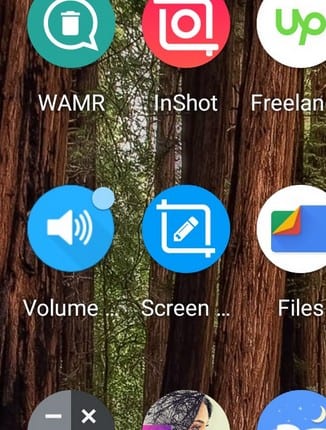
Existem alguns cujas notificações podem esperar, mas aplicativos, como aplicativos de mensagens, cujas notificações não podem falhar. Você nunca sabe quando pode receber uma mensagem sobre algo importante. É por isso que é importante ter os pontos de notificações ativados.
Mas, se por algum motivo você precisar desligá-los, mesmo que temporariamente, a boa notícia é que o processo é rápido. Apenas certifique-se de ligá-los quando puder, pois esses pontos estão aqui para ajudar.
Uma maneira de desligar os pontos de notificação na tela inicial. Mantenha pressionado um espaço na tela inicial e toque na opção Configurações da tela inicial.
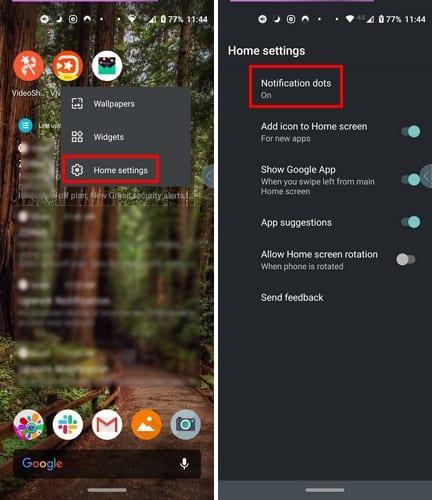
Toque na opção Pontos de Notificação, que neste caso é fácil de encontrar, pois é a primeira opção da lista. Para desligar os pontos de notificação para todos os aplicativos, deslize para baixo e toque em Avançado.
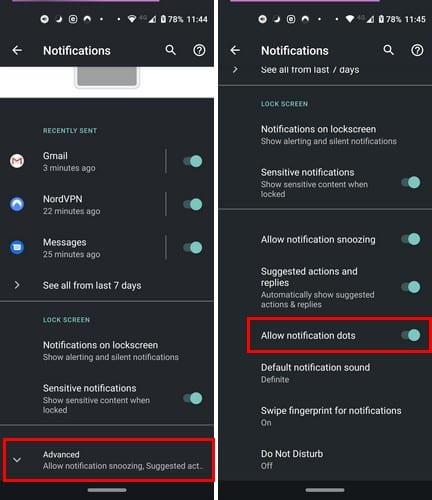
Quando estiver em Avançado, encontre a opção Permitir pontos de notificação e desative-a. Esta configuração afetará todos os aplicativos em seu dispositivo Android. Se o que você deseja fazer é apenas desativar os pontos de notificação para aplicativos ou aplicativos específicos, isso também é possível.
Você também pode acessar essa opção indo para as configurações deslizando para baixo duas vezes a partir da parte superior da tela e tocando na engrenagem. Ou você pode abrir o aplicativo de configurações como faria normalmente. Quando estiver em Configurações , vá para Aplicativos e notificações> Notificações> Permitir pontos de notificações e desative a opção.
Talvez você não queira ir para a medida drástica de virar as notificações em geral, mas existem alguns aplicativos dos quais você pode fazer uma pausa. Nesse caso, você também precisará acessar configurações> Aplicativos e notificações> Ver todos os X Apps .
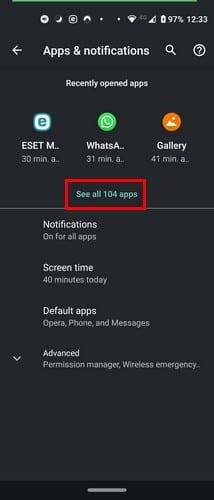
Agora você deve ver uma lista de todos os aplicativos instalados no seu dispositivo. Toque nos aplicativos cuja notificação você deseja desativar, seguido pela opção de notificações. Você verá todos os tipos de opções que pode ativar ou desativar, caso queira dar uma olhada enquanto estiver lá.
Deslize totalmente para baixo e toque na opção Avançado. Nessa seção, você verá o ponto Permitir notificações para esse aplicativo.
Sem notificações, você não saberia que um aplicativo precisa de sua atenção. Mas, às vezes, alguns aplicativos notificam você sobre coisas com as quais você não se importa muito. Quais notificações de aplicativos estão lhe dando nos nervos?
As histórias do Facebook podem ser muito divertidas de fazer. Aqui está como você pode criar uma história em seu dispositivo Android e computador.
Aprenda como desativar vídeos que começam a tocar automaticamente no Google Chrome e Mozilla Firefox com este tutorial.
Resolva o problema onde o Samsung Galaxy Tab A está preso em uma tela preta e não liga.
Leia agora para aprender como excluir músicas e vídeos de dispositivos Amazon Fire e Fire HD para liberar espaço, desordem ou aumentar o desempenho.
Deseja adicionar ou remover contas de email no seu tablet Fire? Nosso guia abrangente irá guiá-lo pelo processo passo a passo, tornando rápido e fácil gerenciar suas contas de email em seu dispositivo favorito. Não perca este tutorial obrigatório!
Um tutorial mostrando duas soluções sobre como impedir permanentemente aplicativos de iniciar na inicialização do seu dispositivo Android.
Este tutorial mostra como reencaminhar uma mensagem de texto de um dispositivo Android usando o aplicativo Google Messaging.
Como habilitar ou desabilitar os recursos de verificação ortográfica no sistema operacional Android.
Está se perguntando se pode usar aquele carregador de outro dispositivo com seu telefone ou tablet? Esta postagem informativa traz algumas respostas para você.
Quando a Samsung apresentou sua nova linha de tablets topo de linha, havia muito o que comemorar. Os Galaxy Tab S9 e S9+ trazem atualizações esperadas, e a Samsung também introduziu o Galaxy Tab S9 Ultra. Todos esses dispositivos oferecem algo diferente, incluindo tamanhos de bateria variados. Certifique-se de ter os melhores carregadores para o Galaxy Tab S9.







